- Muallif Jason Gerald [email protected].
- Public 2024-01-19 22:14.
- Oxirgi o'zgartirilgan 2025-01-23 12:51.
Bu wikiHow sizga YouTube videolarini qayta -qayta ijro etishni o'rgatadi. YouTube saytining ish stoli versiyasida buni qilishingiz mumkin, chunki menyuda videoni pastadirda ko'rish varianti ko'rsatiladi. Agar siz iPhone orqali videolarni qayta -qayta ijro qilmoqchi bo'lsangiz, tegishli videolarni o'z ichiga olgan yangi pleylist tuzishingiz kerak bo'ladi. Ayni paytda, Android qurilmalari foydalanuvchilari "Loop" funksiyasiga kirish uchun Chrome brauzeri orqali YouTube saytining ish stoli versiyasiga tashrif buyurishi mumkin.
10 Ikkinchi xulosa
1. Tashrif https://www.youtube.com.
2. Ijro qilmoqchi bo'lgan videoni toping va tanlang.
3. Videoni o'ng tugmasini bosing.
4. "tugmasini bosing pastadir "Ochiladigan menyuda.
Qadam
3 -usul 1: Ish stoli sayti orqali
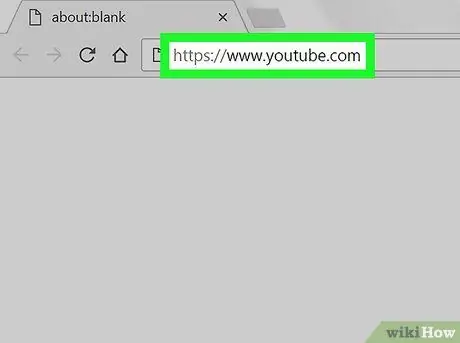
Qadam 1. YouTube -ni oching
Tashrif https://www.youtube.com brauzer orqali. Shundan so'ng, YouTube -ning asosiy sahifasi ochiladi.
- 18 yoshdan oshgan tomoshabinlar uchun mo'ljallangan kontentni ko'rishni xohlamasangiz, hisobingizga kirishingiz shart emas.
- Agar siz hisobingizga kirishni xohlasangiz, "tugmasini bosing. TIZIMGA KIRISH "Sahifaning o'ng yuqori burchagida, keyin elektron pochta manzilingiz va parolingizni kiriting.
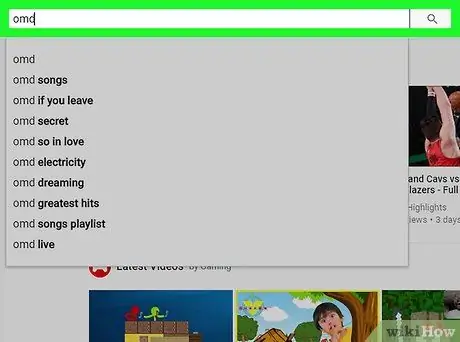
Qadam 2. kerakli videoni toping
YouTube sahifasining yuqori qismidagi qidirish satriga video nomini yoki kalit so'zini kiriting, so'ngra Enter ni bosing.
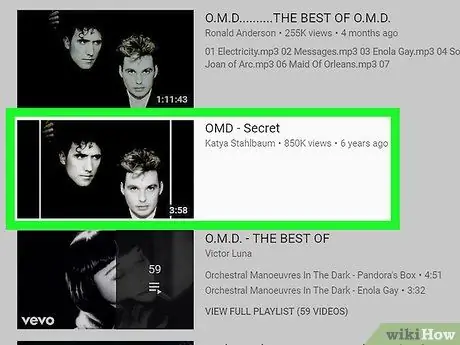
Qadam 3. video tanlang
Qidiruv natijalari sahifasida qayta -qayta ko'rsatmoqchi bo'lgan videoni bosing.
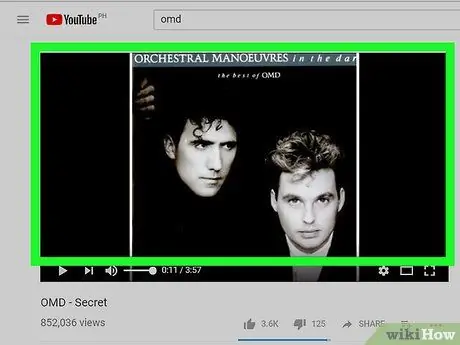
Qadam 4. Video oynasini o'ng tugmasini bosing
Shundan so'ng, ochiladigan menyu ko'rsatiladi. Reklamani emas, balki video ko'rinishini o'ng tugmasini bosganingizga ishonch hosil qiling.
- Agar sichqonchada sichqonchaning o'ng tugmasi bo'lmasa (masalan, Mac kompyuterlari uchun sehrli sichqoncha), sichqonchaning o'ng tomonini bosing yoki tugmani bosish uchun ikki barmog'ingiz bilan bosing.
- Agar sizning kompyuteringiz sichqonchani o'rniga sensorli panelni ishlatsa, sichqonchani o'ng tugmasini bosish uchun ikki barmog'ingiz bilan sensorli panelni bosing yoki sensorli panelning pastki o'ng burchagini bosing.
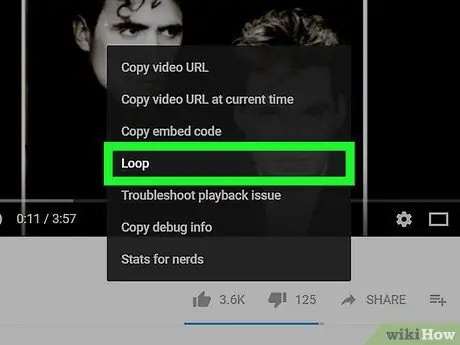
Qadam 5. Loops ni bosing
Bu variant ochiladigan menyuda. "Yonidagi tasdiq belgisini ko'rishingiz mumkin. pastadir "Ochiladigan menyu yo'qolguncha. Bu vaqtda, siz yopmaguningizcha (yoki "Loop" funksiyasini o'chirmaguningizcha) tanlangan video takrorlanadi.
3 usul 2: iPhone orqali
Qadam 1. Bu usul qanday ishlashini tushuning
IPhone uchun YouTube ilovasi videolarni qayta -qayta ijro etishni qo'llab -quvvatlamaydi (iPhone -dagi YouTube -ning ish stoli versiyasi ham bir xil xususiyatga ega emas). Bundan tashqari, videolarni uzluksiz ijro etish uchun bepul va ishonchli ilovalar yo'q. Biroq, siz faqat shu videolarni o'z ichiga olgan yangi ijro ro'yxatini tuzib, videolarni qayta -qayta ijro etishingiz mumkin.
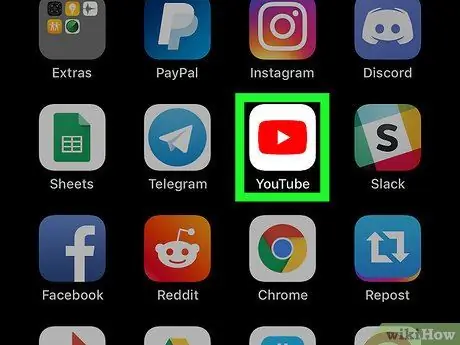
Qadam 2. YouTube -ni oching
Qizil fonda oq uchburchakka o'xshash YouTube ilovasi belgisiga teging.
Agar siz hisob qaydnomangizga kirmagan bo'lsangiz, ekranning o'ng yuqori burchagidagi profil belgisini bosing va " TIZIMGA KIRISH "Ni bosing va hisobning elektron pochta manzili va parolini kiriting.
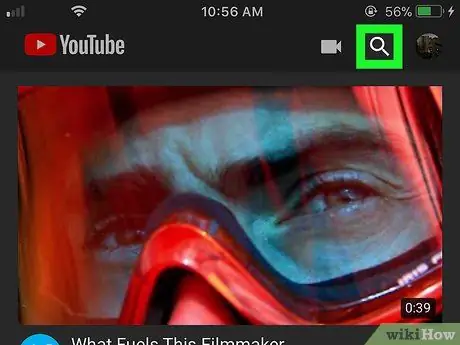
Qadam 3. kerakli videoni toping
Kattalashtirish oynasi belgisini bosing ("Qidirish")
video nomini yoki qidiruv kalit so'zini kiriting va " Qidirmoq "IPhone klaviaturasida. Shundan so'ng, mos keladigan YouTube videolari ro'yxati ko'rsatiladi.
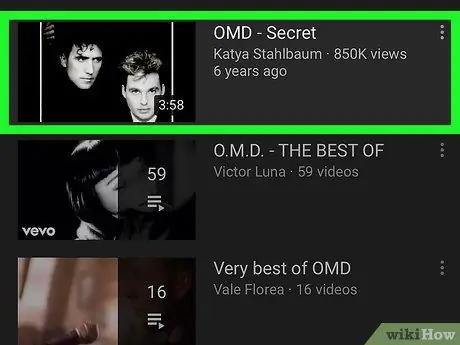
Qadam 4. video tanlang
Qayta ochmoqchi bo'lgan videoni qayta -qayta bosing.
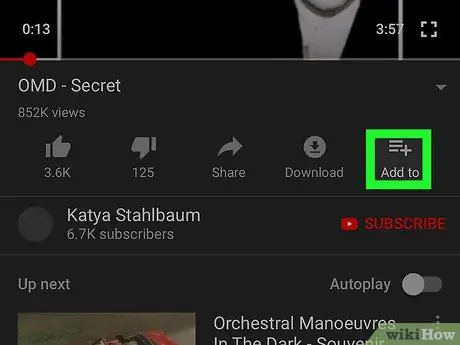
Qadam 5. Qo'shish -ga teging
Bu video oynasining pastki qismida. Shundan so'ng, ochiladigan menyu ko'rsatiladi.
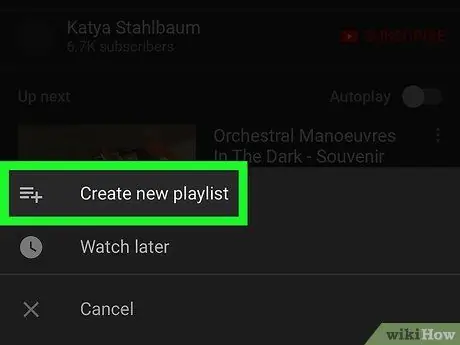
Qadam 6. Yangi pleylist yaratish -ni bosing
U ochiladigan menyuning yuqori qismida joylashgan. Shundan so'ng, yangi sahifa ochiladi.
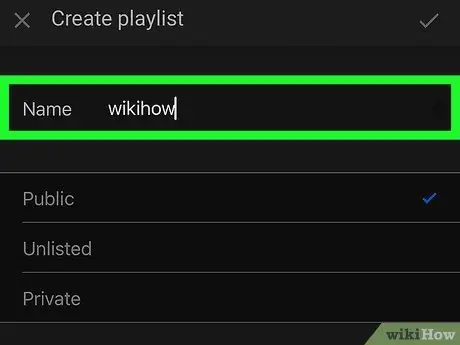
Qadam 7. Pleylist nomini kiriting
Ijro ro'yxati nomi sifatida ishlatmoqchi bo'lgan ismingizni ekranning yuqori qismidagi matn maydoniga kiriting.
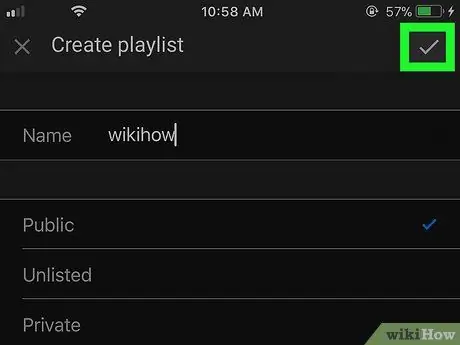
8 -qadam
U ekranning o'ng yuqori burchagida joylashgan. Shundan so'ng, pleylist saqlanadi.
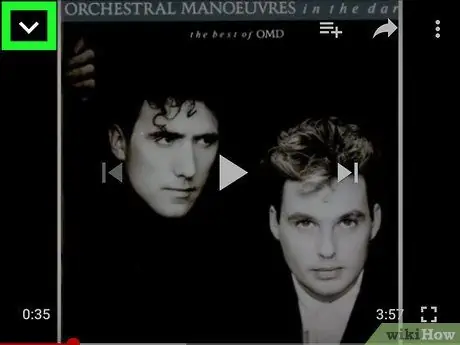
Qadam 9. "Minimallashtirish" belgisiga teging
Bu video oynaning yuqori chap burchagidagi pastga yo'naltirilgan o'q belgisi. Shundan so'ng, video oynasi minimallashtiriladi.
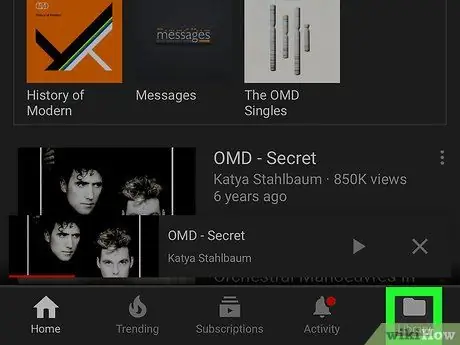
Qadam 10. Kutubxonaga teging
Bu papka belgisi ekranning pastki qismida joylashgan. Shundan so'ng, yangi menyu ochiladi.
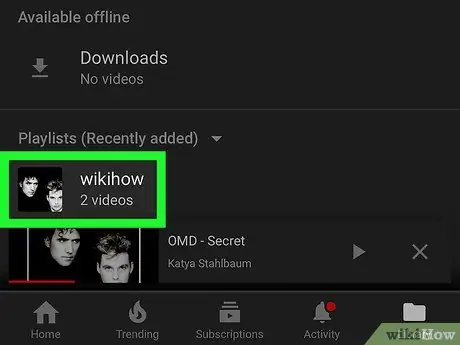
Qadam 11. Ekranni suring va pleylistni tanlang
Menyuning pastki qismidagi "Ijro ro'yxatlari" bo'limidagi pleylist nomiga teging. Shundan so'ng, pleylist ochiladi.
Agar siz ushbu sahifada pleylistni ko'rmasangiz, "matnini bosing. Pleylistlar (yaqinda qo'shilgan), keyin "ni tanlang A-Z "Ko'rsatiladigan ochiladigan menyuda.
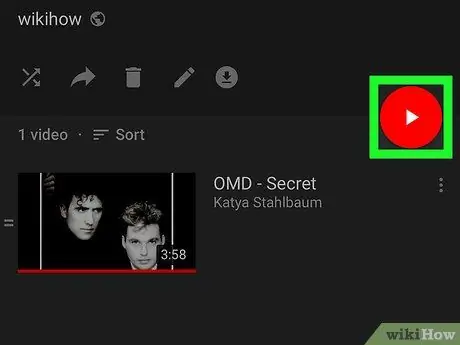
12 -qadam. O'ynash tugmachasini bosing ("O'ynash")
Bu tugma qizil doira bo'lib, uning ichida oq uchburchak bor. Shundan so'ng, bitta videoni o'z ichiga olgan pleylist o'ynaladi.
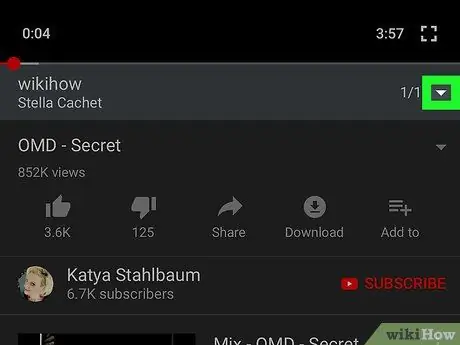
Qadam 13. Pleylistni tanlash menyusini oching
Pastga qaragan uchburchak belgisiga teging
ro'yxat nomining o'ng tomonida, video oynasi ostida paydo bo'ladigan kulrang satrda.
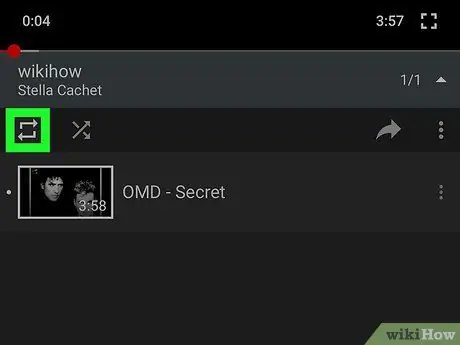
Qadam 14. Kulrang "Loop" belgisiga teging
Bu belgi o'qlardan yasalgan kvadratga o'xshaydi va tanlov segmentining yuqori chap burchagida paydo bo'ladi. Tegingandan so'ng, belgining rangi oq rangga o'zgaradi.
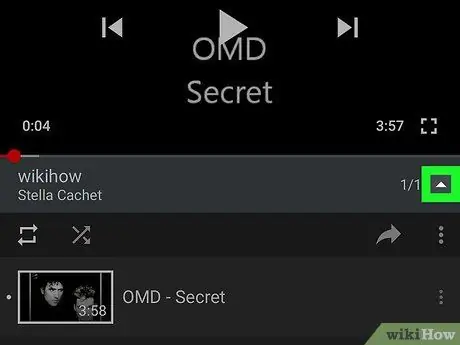
15 -qadam. Variantlar menyusini yoping
Variantlar menyusini yopish uchun yuqoriga qaragan uchburchak belgisiga teging. Shundan so'ng, video takrorlanadi.
3 -usul 3: Android qurilmasi orqali
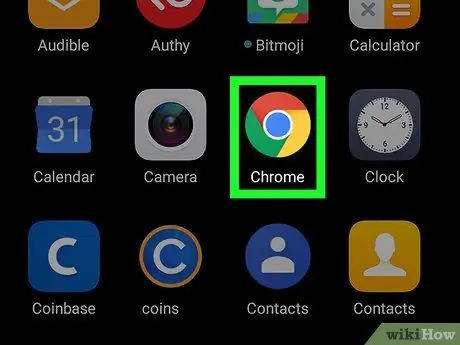
Qadam 1. Chrome -ni oching
Qizil, sariq, yashil va ko'k to'pga o'xshash Google Chrome ilovasi belgisiga teging.
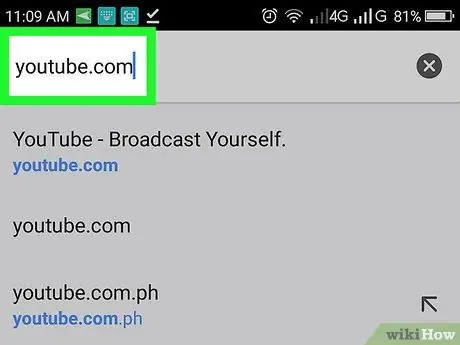
Qadam 2. YouTube tashrif
Ekranning yuqori qismidagi Chrome manzil satriga teging, youtube.com kiriting va " Kirish "yoki" Boring "Klaviaturada.

3 -qadam
U YouTube sahifasining yuqori o'ng burchagida joylashgan. Shundan so'ng, qalqib chiquvchi menyu ko'rsatiladi.
Bu tugmani Chrome brauzerining o'ng yuqori burchagida ko'rsatilgan o'xshash tugma deb xato qilmang
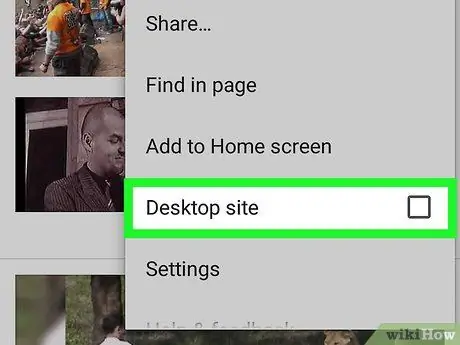
Qadam 4. Ish stoliga teging
Bu menyuning pastki qismida. Shundan so'ng, YouTube sahifasi ish stoli versiyasida qayta yuklanadi.
- Agar brauzerni tanlash so'ralsa, "ga teging. Chrome ", keyin yana tanlang" Ish stoli ”.
- Bir payt Chrome sizni YouTube -ni Chrome orqali emas, balki mobil ilovasi orqali ochishingizni so'rashi mumkin. Agar shunday ogohlantirish paydo bo'lsa, shunchaki ogohlantirish oynasidan chiqing va ko'rsatilgan so'rovni qabul qilmang.
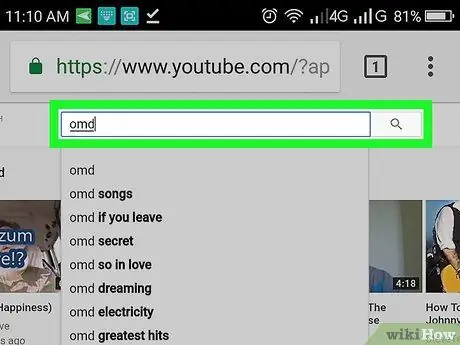
Qadam 5. kerakli videoni toping
YouTube sahifasining yuqori qismidagi qidirish satriga teging, qidiruv kalit so'zini yoki video nomini kiriting va " Kirish "yoki" Boring ”.
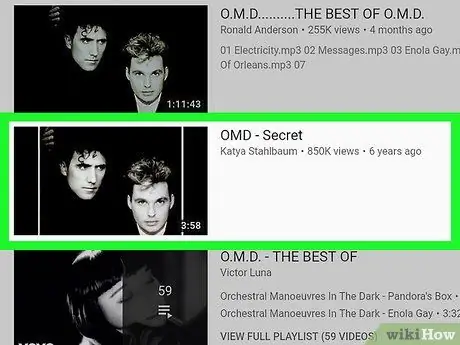
Qadam 6. Videolarni tanlang
Qidiruv natijalari ro'yxatida ko'rmoqchi bo'lgan videoga teging.
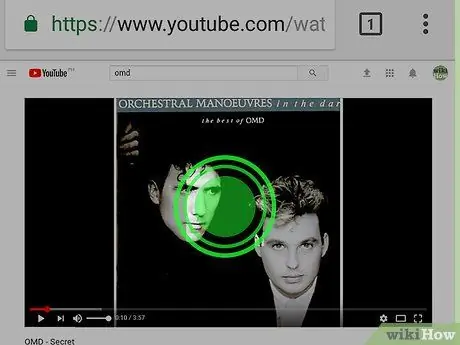
Qadam 7. bosing va video oynasini ushlab turing
Shundan so'ng, ochiladigan menyu ko'rsatiladi.
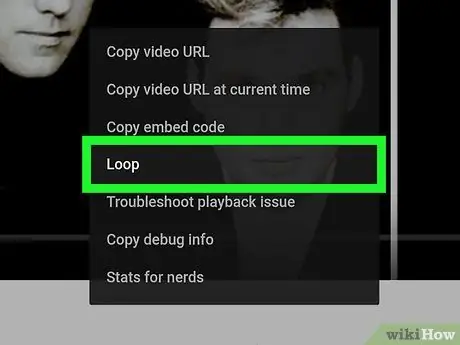
Qadam 8. Loop -ga teging
Bu variant ochiladigan menyuda. Tanlangan video uni yopmaguningizcha (yoki "Loop" funksiyasini o'chirmaguningizcha) qayta -qayta ijro etiladi.






